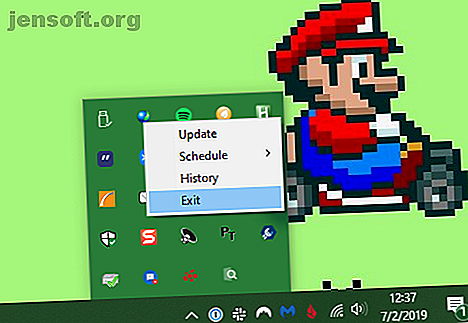
Σας επιβραδύνει τον υπολογιστή σας: 5 κοινά λάθη και τι να κάνετε αντ 'αυτού
Διαφήμιση
Τι επιβραδύνει τον υπολογιστή μου; Ένας αργός υπολογιστής είναι απογοητευτικός και σας κρατά από το να κάνετε εργασία.
Ενώ όλοι οι υπολογιστές επιβραδύνουν την πάροδο του χρόνου, σε πολλές περιπτώσεις, η δική σας συμπεριφορά μπορεί να προκαλέσει αργή λειτουργία του υπολογιστή σας. Εδώ είναι κοινά λάθη που θα επιβραδύνουν τη μηχανή σας σε μια ανίχνευση και πώς να σταματήσετε να τα κάνετε.
1. Εκτέλεση πάρα πολλών προγραμμάτων

Με την πάροδο του χρόνου, έχετε εγκαταστήσει πιθανώς δεκάδες προγράμματα. Ίσως να χρησιμοποιείτε μια ποικιλία εργαλείων για διαφορετικές λειτουργίες ή να έχετε ένα πλήθος εφαρμογών που έχουν εγκατασταθεί πριν από χρόνια που ξεχάσατε. Το να τρέχετε πάρα πολλές εφαρμογές όλη την ώρα μπορεί να οδηγήσει σε επιβράδυνση του υπολογιστή σας, όπως εξηγήσαμε όταν εξετάσαμε γιατί η εγκατάσταση λογισμικού επιβραδύνει τον υπολογιστή σας Γιατί η εγκατάσταση λογισμικού επιβραδύνει τον υπολογιστή σας Γιατί η εγκατάσταση λογισμικού επιβραδύνει τον υπολογιστή σας Όταν αγοράζετε ένα νέο υπολογιστή, φωνάζει γρήγορα. Μήνες αργότερα, αισθάνεται χρήσιμη, αλλά τίποτα εντυπωσιακό. Μετά από ένα χρόνο, βιώνετε αξιοσημείωτη υστέρηση. Γιατί αυτό? Διαβάστε περισσότερα .
Το μεγαλύτερο πρόβλημα προέρχεται από τα προγράμματα που θέτουν τον εαυτό τους να τρέχουν αυτόματα στο παρασκήνιο. Αυτό σημαίνει ότι καταναλώνουν μνήμη RAM, ακόμα κι αν δεν τις χρησιμοποιείτε ποτέ. Για να καταπολεμήσετε αυτό, κρατήστε ένα μάτι έξω κατά την εγκατάσταση νέων εφαρμογών. Αν δείτε ένα πλαίσιο ελέγχου παρόμοιο με αυτόματη εκτέλεση [app] κατά την εκκίνηση του υπολογιστή μου, φροντίστε να το καθαρίσετε.
Μπορείτε να πάρετε μια ιδέα για το τι τρέχει στο παρασκήνιο κοιτάζοντας το System Tray στην κάτω δεξιά γωνία της οθόνης σας. Θα δείτε ένα εικονίδιο για κάθε πρόγραμμα που εκτελείται και ίσως χρειαστεί να κάνετε κλικ στο βέλος για να εμφανιστεί η πλήρης λίστα. Στις περισσότερες περιπτώσεις, μπορείτε να κάνετε δεξί κλικ σε ένα εικονίδιο και να επιλέξετε Έξοδος για να κλείσετε μια εφαρμογή.
Κατάργηση προγραμμάτων εκκίνησης

Αντί να κλείνετε προγράμματα κάθε φορά που ξεκινάτε εκκίνηση, μπορείτε να απενεργοποιήσετε τα προγράμματα από την εκκίνηση κατά την εκκίνηση. Στα Windows 10, ανοίξτε το Task Manager χρησιμοποιώντας το συνδυασμό πλήκτρων Ctrl + Shift + Esc και κάντε κλικ στην επιλογή Περισσότερες λεπτομέρειες αν βλέπετε μόνο τη βασική διεπαφή. Από εκεί, μεταβείτε στην καρτέλα Εκκίνηση ( Startup ) και θα δείτε τα πάντα να ρυθμίζονται όταν συνδέεστε στα Windows.
Ρίξτε μια ματιά στο τι είναι εδώ και απενεργοποιήστε οποιαδήποτε προγράμματα που δεν χρειάζεστε μόλις ξεκινήσετε τον υπολογιστή σας. Εξετάσαμε τα κοινά προγράμματα εκκίνησης που επιβραδύνουν τον χρόνο εκκίνησης σας Τα προγράμματα αυτά επιβραδύνουν τα Windows 10 εκκίνησης σας Αυτά τα προγράμματα επιβραδύνουν τα Windows 10 Boot Τα Windows 10 εκκίνησης πιο αργά από ό, τι χρησιμοποιείται; Θα είναι ο ένοχος τα αργά προγράμματα που ξεκινούν κατά την εκκίνηση. Θα σας δείξουμε πώς να περικόψετε τη λίστα με τα boot σας. Διαβάστε περισσότερα αν χρειάζεστε μια ιδέα για το τι να αφαιρέσετε.
2. Μην επανεκκινείτε τακτικά
Είναι κλασικές συμβουλές για την επανεκκίνηση του υπολογιστή σας όταν αντιμετωπίζετε κάποιο πρόβλημα. Αλλά η τακτική επανεκκίνηση είναι σημαντική ακόμα και αν δεν αντιμετωπίζετε προβλήματα με ένα ενεργό ζήτημα.
Ίσως μπείτε στον πειρασμό να μην απενεργοποιήσετε ποτέ τον υπολογιστή σας, ώστε να μπορέσετε να συνεχίσετε γρήγορα από εκεί που θα σταματήσετε την επόμενη φορά. Αλλά αυτή είναι μια κακή ιδέα και μπορεί να έχει ως αποτέλεσμα ο υπολογιστής σας των Windows να λειτουργεί αργά.
Το κύριο πλεονέκτημα της επανεκκίνησης είναι ότι με τον τρόπο αυτό ξεπλένει τη μνήμη RAM. Επειδή η μνήμη RAM είναι πτητική, ξεκινά φρέσκο με κάθε επανεκκίνηση. Αν έχετε προγράμματα που εκτελείτε έχοντας διαρροή μνήμης (αυτό σημαίνει ότι το λογισμικό δεν επιστρέφει ποτέ τη χρησιμοποιημένη μνήμη RAM στον υπολογιστή), η επανεκκίνηση θα το διορθώσει προσωρινά.
Τα Windows εγκαθιστούν επίσης ενημερώσεις κώδικα OS όταν κάνετε επανεκκίνηση. Φυσικά, τα Windows 10 θα προσπαθήσουν τελικά να σας αναγκάσουν να επανεκκινήσετε για να το κάνετε αυτό. Εάν όμως δεν επανεκκινήσετε για μεγάλο χρονικό διάστημα, ο υπολογιστής σας θα είναι χωρίς τις πιο πρόσφατες διορθώσεις ασφαλείας.
Στις περισσότερες περιπτώσεις, δεν χρειάζεται να κάνετε επανεκκίνηση κάθε βράδυ. Στόχος είναι να επανεκκινήσετε τον υπολογιστή σας μερικές φορές την εβδομάδα. Σε άλλες περιπτώσεις, μπορείτε να βάλετε τον υπολογιστή σας στον ύπνο ή να χρησιμοποιήσετε τη λειτουργία αδρανοποίησης για να επαναλάβετε γρήγορα αυτό που κάνατε.
3. Κάνοντας κλικ χωρίς σκέψη

Την επόμενη φορά που θα βρείτε τον υπολογιστή σας να λειτουργεί αργά, θα πρέπει να εξετάσετε πόσο προσεκτικά κάνετε κλικ όταν κάνετε online. Δυστυχώς, πολλοί ιστότοποι είναι ναρκοπέδιο επιβλαβούς περιεχομένου. Τα ψεύτικα κουμπιά λήψης, οι γιγαντιαίες διαφημίσεις που οδηγούν σε σκιερούς χώρους και όλα τα άλλα ανοησίες μπορεί να προκαλέσουν προβλήματα στον υπολογιστή σας.
Ακόμα και οι νόμιμες λήψεις δεν είναι ασφαλείς. Παρόλο που δεν είναι τόσο μεγάλο πρόβλημα, όπως και πριν, πολλά ελεύθερα προγράμματα προσπαθούν να σφυρηλατήσουν το λογισμικό τρίτων μερών με προεπιλεγμένα πλαίσια ελέγχου. Εάν κάνετε κλικ στο κουμπί "Επόμενο" χωρίς να σκεφτείτε, θα μπορούσατε να καταλήξετε με επιπλέον σκουπίδια στο σύστημά σας μόνο από την εγκατάσταση μερικών εφαρμογών.
Στις χειρότερες περιπτώσεις, αυτό μπορεί να οδηγήσει σε κακόβουλο λογισμικό στο σύστημά σας. Μπορείτε να ανοίξετε τον εαυτό σας σε λοίμωξη (και αργό υπολογιστή) ανοίγοντας ένα κακόβουλο συνημμένο ηλεκτρονικού ταχυδρομείου που εγκαθιστά λογισμικό υποκλοπής spyware ή παρόμοιο.
Το μάθημα εδώ είναι να σιγουρευτείτε ότι πάντα γνωρίζετε σε τι κάνετε κλικ. Πάρτε το επιπλέον δευτερόλεπτο για να επιβεβαιώσετε ότι δεν λείπει ένα κρυφό πλαίσιο ελέγχου ή κάνοντας κλικ σε κάτι που είναι επικίνδυνο.
4. Δεν διατηρεί τον υπολογιστή σας
Τα Windows 10 είναι καλύτερα από ποτέ να φροντίζουν μερικές εργασίες συντήρησης από μόνος του. Αλλά δεν είναι τέλεια, έτσι θα πρέπει να εκτελέσετε κάποιες βασικές ρυθμίσεις από κάθε άλλη φορά. Βεβαιωθείτε ότι έχετε φροντίσει αυτά θα μπορούσε να είναι η διαφορά μεταξύ του φορητού σας υπολογιστή να τρέχει αργά και να εργάζεται στην κορυφαία απόδοση.
Παρακάτω θα ρίξουμε μια ματιά σε μερικές ρουτίνες που αφορούν στην ταχύτητα. αυτά είναι μόνο μερικά από τα καθήκοντα συντήρησης των Windows που πρέπει να κάνετε πιο συχνά 7 Ζωτικές εργασίες συντήρησης των Windows Θα πρέπει να κάνετε πιο συχνά 7 ζωτικής σημασίας εργασίες συντήρησης των Windows θα πρέπει να κάνετε πιο συχνά Η φροντίδα αυτών των βασικών εργασιών συντήρησης των Windows 10 θα βοηθήσει τον υπολογιστή σας να εκτελέσει το καλύτερο μακροπρόθεσμα. Διαβάστε περισσότερα .
Κατεβάστε Προσωρινά Αρχεία

Καθώς λειτουργεί, το σύστημά σας δημιουργεί αρχεία που χρειάζονται μόνο για μικρό χρονικό διάστημα. Αυτό είναι ένα φυσιολογικό μέρος της λειτουργίας του υπολογιστή, αλλά αν αφήσετε αυτά τα αρχεία να συσσωρεύονται, μπορούν να αρχίσουν να παίρνουν φόρο στην ταχύτητα μετά από λίγο. Αυτό ισχύει ιδιαίτερα εάν έχετε ένα μικρό SSD που γεμίζει γρήγορα.
Μπορείτε να κατευθυνθείτε στις Ρυθμίσεις> Σύστημα> Αποθήκευση για να ενεργοποιήσετε τη λειτουργία Sense Storage, μια λειτουργία Windows 10 που σας βοηθά να ελευθερώσετε χώρο αυτόματα. Για πρόσθετες επιλογές, αναζητήστε Καθαρισμός δίσκου στο μενού Έναρξη.
Εκτελέστε ελέγχους συντήρησης
Ενώ το antivirus σας είναι πιθανό να έχει ρυθμιστεί για να σαρώσει σε ένα χρονοδιάγραμμα, είναι σοφό να πάρετε μια δεύτερη γνώμη και να σαρώσετε με μια ειδική εφαρμογή κατά του κακόβουλου λογισμικού περιστασιακά. Malwarebytes είναι μια μεγάλη επιλογή για αυτό, δεδομένου ότι η δωρεάν έκδοση μόνο σαρώνει κατά παραγγελία. Είναι πολύ καλύτερο να εντοπίσετε κακόβουλο λογισμικό με μια σάρωση παρά να διαπιστώσετε ότι ο υπολογιστής σας λειτουργεί αργά εβδομάδες αργότερα.
Εκτός από αυτό, τα Windows έχουν κάποιες άλλες σαρώσεις που μπορείτε να εκτελέσετε για συντήρηση, αλλά δεν χρειάζεται να το κάνετε συχνά. Αυτά περιλαμβάνουν chkdsk και sfc .
Η εντολή ελέγχου δίσκου, ή chkdsk, σαρώνει τον σκληρό σας δίσκο για κακούς τομείς που μπορούν να προκαλέσουν τον υπολογιστή σας να ενεργήσει. Εάν έχετε ένα SSD στο μηχάνημά σας, αυτό δεν είναι τόσο σημαντικό. Αλλά αν παρατηρήσετε ξαφνική επιβράδυνση και εξακολουθείτε να έχετε έναν παλιό σκληρό δίσκο στον υπολογιστή σας, αξίζει να δοκιμάσετε.
Ο έλεγχος αρχείων συστήματος, ή το sfc, είναι μια παρόμοια εντολή. Αυτός σαρώνει τα αρχεία συστήματος των Windows και προσπαθεί να επιδιορθώσει οποιεσδήποτε είναι διεφθαρμένες.
Συνήθως, οι χρήστες εκτελούν αυτές τις εντολές ως μέρος της αντιμετώπισης ενός προβλήματος. Αλλά κάνοντάς τους κάθε μήνα μπορεί να σας βοηθήσει να πιάσετε προβλήματα προτού να επιδεινωθούν.
Εγκαταστήστε ενημερώσεις
Αναφέρθηκε η επανεκκίνηση για την εγκατάσταση των ενημερώσεων των Windows νωρίτερα, αλλά εξακολουθεί να είναι καλή ιδέα να μεταβείτε στις Ρυθμίσεις> Ενημέρωση και ασφάλεια> Windows Update για να ελέγξετε τις ενημερώσεις με μη αυτόματο τρόπο κάθε φορά. Με τον τρόπο αυτό βεβαιωθείτε ότι οι ενημερώσεις δεν έχουν κολλήσει.
Θα πρέπει επίσης να αφιερώσετε χρόνο για να βεβαιωθείτε ότι το λογισμικό που χρησιμοποιείτε τακτικά είναι ενημερωμένο. Χρησιμοποιώντας την τελευταία έκδοση, μπορείτε να εισαγάγετε βελτιώσεις ταχύτητας που δεν υπάρχουν σε παλιότερες κατασκευές.
5. Η σύγχυση του υπολογιστή σας με το Internet
Είναι κοινό να νομίζετε ότι ο υπολογιστής σας είναι αργός, όταν στην πραγματικότητα, η σύνδεσή σας στο διαδίκτυο είναι το πρόβλημα. Εάν έχετε μόνο προβλήματα κατά την πρόσβαση σε ιστότοπους, τη ροή μουσικής ή την εκτέλεση άλλων δραστηριοτήτων που βασίζονται σε δίκτυο, πιθανότατα έχετε κάποιο πρόβλημα με τη σύνδεσή σας στο διαδίκτυο. Αυτό μπορεί να συμβεί ακόμη και με έναν απίστευτα γρήγορο υπολογιστή σε τέλεια φόρμα.
Διαβάστε τα σχόλιά μας για προβλήματα που μπορούν να επιβραδύνουν το οικιακό σας δίκτυο 9 πράγματα που μπορεί να επιβραδύνουν το οικιακό δίκτυό σας Wi-Fi 9 πράγματα που μπορεί να επιβραδύνουν το σπίτι σας Wi-Fi δίκτυο Κουρασμένος από αργό ή στικτα διαδίκτυο; Ελέγξτε αυτά τα πράγματα που θα μπορούσαν να επιβραδύνουν το οικιακό δίκτυό σας Wi-Fi. Διαβάστε περισσότερα για να μάθετε ποιο είναι το πρόβλημα.
Τώρα ξέρετε τι επιβραδύνει τον υπολογιστή
Έχουμε δει μια κοινή συμπεριφορά των χρηστών που μπορεί να προκαλέσει την επιβράδυνση του υπολογιστή σας. Εάν έχετε κάνει κάτι από αυτά, τώρα είναι μια μεγάλη στιγμή για να αλλάξετε τους τρόπους σας με βάση τις συμβουλές που παρέχονται. Τελικά, όλοι οι υπολογιστές επιβραδύνουν και χρειάζονται αντικατάσταση. Αλλά μέχρι τότε, μπορείτε να χρησιμοποιήσετε αυτές τις συμβουλές για να ανακτήσετε ξανά κάποια ταχύτητα.
Για περισσότερες πληροφορίες σχετικά με αυτό, δείτε μερικές γρήγορες επιδιορθώσεις που θα κάνουν τον υπολογιστή σας να αισθάνεται γρηγορότερα 10 Γρήγορες διορθώσεις για να κάνετε τον υπολογιστή σας Windows γρηγορότερα 10 Γρήγορες διορθώσεις για να κάνετε τον υπολογιστή σας Windows γρηγορότερα Συμβουλές για την επιτάχυνση του υπολογιστή σας αφθονούν, αλλά όχι όλες οι μέθοδοι είναι ίσες. Ακολουθούν δέκα γρήγορες συμβουλές για να κάνετε τον υπολογιστή σας των Windows λίγο πιο γρήγορα. Διαβάστε περισσότερα .
Πιστωτική Εικόνα: olly18 / Depositphotos
Εξερευνήστε περισσότερα σχετικά με: Διαγνωστικά υπολογιστών, Συντήρηση υπολογιστή, CPU, Αντιμετώπιση προβλημάτων.

